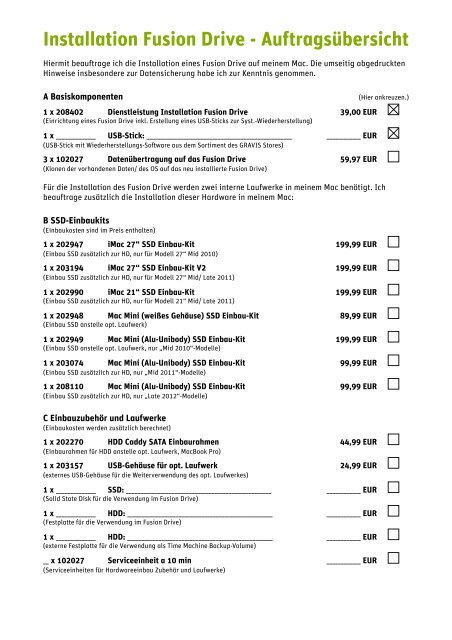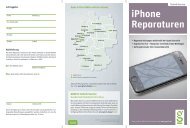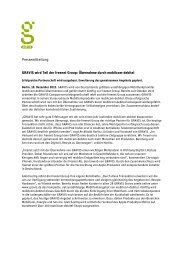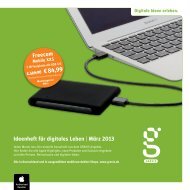Installation Fusion Drive - Auftragsübersicht - Gravis
Installation Fusion Drive - Auftragsübersicht - Gravis
Installation Fusion Drive - Auftragsübersicht - Gravis
Erfolgreiche ePaper selbst erstellen
Machen Sie aus Ihren PDF Publikationen ein blätterbares Flipbook mit unserer einzigartigen Google optimierten e-Paper Software.
<strong>Installation</strong> <strong>Fusion</strong> <strong>Drive</strong> - <strong>Auftragsübersicht</strong><br />
Hiermit beauftrage ich die <strong>Installation</strong> eines <strong>Fusion</strong> <strong>Drive</strong> auf meinem Mac. Die umseitig abgedruckten<br />
Hinweise insbesondere zur Datensicherung habe ich zur Kenntnis genommen.<br />
A Basiskomponenten<br />
1 x 208402 Dienstleistung <strong>Installation</strong> <strong>Fusion</strong> <strong>Drive</strong> 39,00 EUR<br />
(Einrichtung eines <strong>Fusion</strong> <strong>Drive</strong> inkl. Erstellung eines USB-Sticks zur Syst.-Wiederherstellung)<br />
1 x ______________ USB-Stick: ___________________________________________________ ____________ EUR<br />
(USB-Stick mit Wiederherstellungs-Software aus dem Sortiment des GRAVIS Stores)<br />
3 x 102027 Datenübertragung auf das <strong>Fusion</strong> <strong>Drive</strong> 59,97 EUR<br />
(Klonen der vorhandenen Daten/ des OS auf das neu installierte <strong>Fusion</strong> <strong>Drive</strong>)<br />
(Hier ankreuzen.)<br />
Für die <strong>Installation</strong> des <strong>Fusion</strong> <strong>Drive</strong> werden zwei interne Laufwerke in meinem Mac benötigt. Ich<br />
beauftrage zusätzlich die <strong>Installation</strong> dieser Hardware in meinem Mac:<br />
B SSD-Einbaukits<br />
(Einbaukosten sind im Preis enthalten)<br />
1 x 202947 iMac 27“ SSD Einbau-Kit 199,99 EUR<br />
(Einbau SSD zusätzlich zur HD, nur für Modell 27“ Mid 2010)<br />
1 x 203194 iMac 27“ SSD Einbau-Kit V2 199,99 EUR<br />
(Einbau SSD zusätzlich zur HD, nur für Modell 27“ Mid/ Late 2011)<br />
1 x 202990 iMac 21“ SSD Einbau-Kit 199,99 EUR<br />
(Einbau SSD zusätzlich zur HD, nur für Modell 21“ Mid/ Late 2011)<br />
1 x 202948 Mac Mini (weißes Gehäuse) SSD Einbau-Kit 89,99 EUR<br />
(Einbau SSD anstelle opt. Laufwerk)<br />
1 x 202949 Mac Mini (Alu-Unibody) SSD Einbau-Kit 199,99 EUR<br />
(Einbau SSD anstelle opt. Laufwerk, nur „Mid 2010“-Modelle)<br />
1 x 203074 Mac Mini (Alu-Unibody) SSD Einbau-Kit 99,99 EUR<br />
(Einbau SSD zusätzlich zur HD, nur „Mid 2011“-Modelle)<br />
1 x 208110 Mac Mini (Alu-Unibody) SSD Einbau-Kit 99,99 EUR<br />
(Einbau SSD zusätzlich zur HD, nur „Late 2012“-Modelle)<br />
C Einbauzubehör und Laufwerke<br />
(Einbaukosten werden zusätzlich berechnet)<br />
1 x 202270 HDD Caddy SATA Einbaurahmen 44,99 EUR<br />
(Einbaurahmen für HDD anstelle opt. Laufwerk, MacBook Pro)<br />
1 x 203157 USB-Gehäuse für opt. Laufwerk 24,99 EUR<br />
(externes USB-Gehäuse für die Weiterverwendung des opt. Laufwerkes)<br />
1 x ______________ SSD: ___________________________________________________ ____________ EUR<br />
(Solid State Disk für die Verwendung im <strong>Fusion</strong> <strong>Drive</strong>)<br />
1 x ______________ HDD: ___________________________________________________ ____________ EUR<br />
(Festplatte für die Verwendung im <strong>Fusion</strong> <strong>Drive</strong>)<br />
1 x ______________ HDD: ___________________________________________________ ____________ EUR<br />
(externe Festplatte für die Verwendung als Time Machine Backup-Volume)<br />
__ x 102027 Serviceeinheit a 10 min ____________ EUR<br />
(Serviceeinheiten für Hardwareeinbau Zubehör und Laufwerke)
<strong>Installation</strong> <strong>Fusion</strong> <strong>Drive</strong> - <strong>Auftragsübersicht</strong><br />
Was ist ein <strong>Fusion</strong> <strong>Drive</strong>, welche Vorteile bietet es?<br />
„... <strong>Fusion</strong> <strong>Drive</strong>, eine wegweisende Lösung, die die hohe Speicherkapazität einer üblichen Festplatte<br />
mit der Leistung von Flash-Speicher kombiniert. Mit dem <strong>Fusion</strong> <strong>Drive</strong> ... werden speicherintensive<br />
Aufgaben schneller und effizienter erledigt – vom Starten ... über das Öffnen von Apps bis zum<br />
Importieren von Fotos. Wie das geht? Häufig benutzte Objekte bleiben im schnellen Flash-Speicher,<br />
während weniger häufig verwendete Objekte auf der Festplatte abgelegt werden. Die<br />
Dateiübertragungen finden im Hintergrund statt, sodass du sie gar nicht bemerkst. Das System lernt,<br />
wie du arbeitest. So kannst du mit <strong>Fusion</strong> <strong>Drive</strong> deinen Mac noch besser nutzen. Ohne, dass du<br />
irgendetwas dafür tun musst.“ (Zitat Apple: http://www.apple.com/de/imac/performance/)<br />
Für die Erstellung eines <strong>Fusion</strong> <strong>Drive</strong> ist ein Mac mit installiertem OS X v10.8 (mindestens 10.8.3<br />
empfohlen) und zwei eingebauten Speichermedien (Solid State Disk -SSD- und Festplatte -HDD-)<br />
erforderlich.<br />
Gibt es Nachteile durch die Nutzung eines <strong>Fusion</strong> <strong>Drive</strong>?<br />
Zwei eingebaute Speichermedien haben eine höhere Ausfallwahrscheinlichkeit als ein einziges<br />
Speichermedium. Daher gilt hier um so mehr: Fertigen Sie regelmäßig Sicherungen aller Ihrer auf dem<br />
<strong>Fusion</strong> <strong>Drive</strong> abgelegten Daten an!<br />
Mit „Time Machine“ ist in OS X bereits eine Backup-Technologie eingebaut, welche die Datensicherung<br />
einfach macht. Es wird lediglich ein zusätzliches Speichermedium benötigt.<br />
Für die regelmäßige Sicherung empfehlen wir eine externe Festplatte (USB, Thunderbolt-Anschluß), die<br />
zumindest über die Gesamt-Kapazität des <strong>Fusion</strong> <strong>Drive</strong> verfügt. Als noch komfortablere Lösung kann<br />
selbstverständlich auch jede Apple Time Capsule genutzt werden. Die Datensicherung kann dann über eine<br />
drahtlose WLAN-Verbindung erfolgen.<br />
Was muss ich bei Problemen beachten?<br />
Zusammen mit der <strong>Installation</strong> des <strong>Fusion</strong> <strong>Drive</strong> erhalten Sie von uns einen USB-Stick. Auf diesem<br />
befindet sich eine startfähige Wiederherstellungs-Version Ihrer OS X-Lizenz (mindestens v10.8.3).<br />
Wenn das OS X vom <strong>Fusion</strong> <strong>Drive</strong> wegen Problemen nicht startet, besteht die Möglichkeit, vom USB-<br />
Stick zu starten (Alt-Taste unmittelbar nach dem Einschalten gedrückt halten, System auf dem Stick<br />
zum Starten auswählen) und das OS X auf dem <strong>Fusion</strong> <strong>Drive</strong> zu überprüfen, zu reparieren oder über das<br />
Internet neu zu installieren.<br />
Ist das <strong>Fusion</strong> <strong>Drive</strong> selber beschädigt (z. B. wegen eines Defektes von SSD oder Festplatte) empfehlen wir<br />
die Reparatur bzw. Neuinstallation des <strong>Fusion</strong> <strong>Drive</strong> durch den GRAVIS Service. Tritt ein Defekt der bei uns<br />
gekauften Hardware innerhalb der Garantiezeit ein, übernehmen wir auch die Neueinrichtung des <strong>Fusion</strong><br />
<strong>Drive</strong> kostenfrei.<br />
Kann ich Windows zusammen mit einem <strong>Fusion</strong> <strong>Drive</strong> benutzen?<br />
Ja. Es besteht immer die Möglichkeit, Windows auf dem <strong>Fusion</strong> <strong>Drive</strong> als virtuelle Maschine zu<br />
installieren (z.B. mit einer Software wie Parallels Desktop). Dagegen funktioniert der beim OS X<br />
mitgelieferte Boot Camp-Assistent zur <strong>Installation</strong> von Windows auf der Festplatte bzw. dem <strong>Fusion</strong><br />
<strong>Drive</strong> nicht in jedem Fall: Wenn es erforderlich ist, das interne optische Laufwerk des Mac für die<br />
Einrichtung eines <strong>Fusion</strong> <strong>Drive</strong> auszubauen, ist mit dem Boot Camp-Assistenten keine Windows-<br />
<strong>Installation</strong> mehr möglich.